

Obtenga 93% de descuento en Lifetime
Oferta exclusiva
No se pierda esta oferta, viene con Password Manager GRATIS.
Recibe 93% apagado en FastestVPN y aprovechar PaseHulk Administrador de contraseñas SIN COSTO
¡Consigue esta oferta ahora!By Admin Sin comentarios 7 minutos
¿Su red sigue teniendo problemas de conectividad? Lo más probable es que sean los puertos los que interfieren con su red. Esto puede resultar molesto, especialmente durante actividades como juegos o transmisiones en vivo.
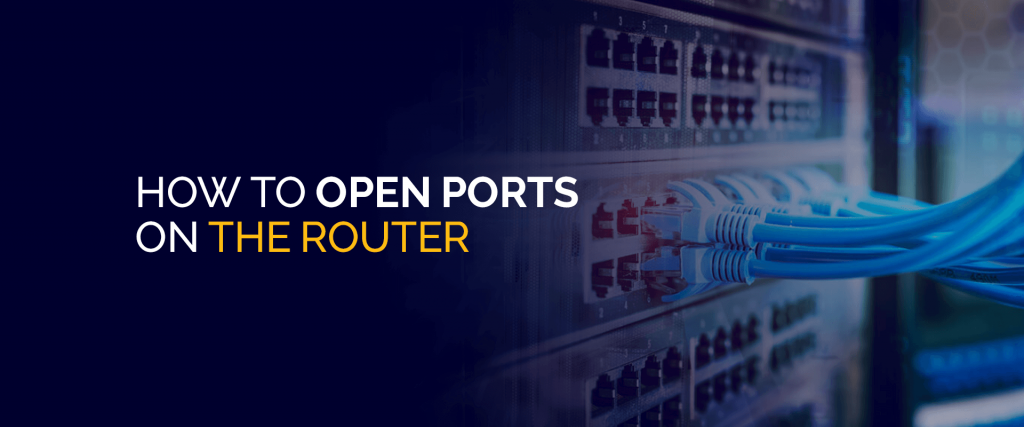
Abrir puertos en su enrutador puede mejorar drásticamente las experiencias en línea, como los juegos multijugador, la transmisión en vivo y el intercambio de datos. Puede parecer demasiado técnico, pero modificar los puertos de su enrutador no es ninguna ciencia. Lea sobre esto blog para averiguar cómo.
Puertos abiertos/reenvío de puertos es una forma de permitir que las personas de Internet se conecten a Usted. Cuando alguien intenta acceder a cualquier servicio de su red, por ejemplo una cámara o un servidor de juegos, estas solicitudes se reciben en su enrutador.
Con el reenvío de puertos, su enrutador sabe exactamente a qué dispositivo o servicio se debe enviar la solicitud.
En otras palabras, le dice a su enrutador que los datos recibidos a través de un puerto específico deben enviarse directamente a un dispositivo particular en la red local.
El reenvío de puertos se usa comúnmente para descargas de torrents, cámaras de seguridad, Internet de las cosas (IoT), automatización del hogar y juegos.
Cuando se habla de reenvío de puertos, un 'Puerto' No tiene nada que ver con los puertos físicos que están presentes en la parte posterior de su enrutador.
Los dispositivos de su red pueden recibir un reenvío de puerto independientemente del puerto físico al que estén conectados.
Los puertos son puntos virtuales donde comienzan y terminan las conexiones de red. Son simplemente diferentes canales a través de los cuales su enrutador envía y recibe información/datos.
Puedes pensar en ellos como puertas digitales que conectan tu dispositivo con el mundo digital que te rodea.
¿Sabías que tu enrutador tiene aproximadamente 65000 ¿Puertos a través de los cuales puede enviar y recibir datos sin problemas?
Estos puertos garantizan un flujo fluido de datos a través de varias aplicaciones, lo que resulta especialmente útil cuando se hacen varias cosas a la vez.
Por ejemplo, si escucha música en línea y navega por una página web al mismo tiempo, su enrutador recibirá datos de al menos dos servidores a la vez. Esto es posible porque los datos se mueven a través de puertos o puertas independientes.
Ciertas aplicaciones y programas están diseñados para utilizar determinados puertos. Principalmente, todo esto es un proceso detrás de escena y no necesita preocuparse por eso. Pero aprender a abrir puertos tiene sus ventajas.
Por lo general, diferentes tipos de datos entran y salen de un enrutador a través de la misma conexión a Internet. El uso eficiente de los puertos ayuda al enrutador a comprender qué hacer con los datos recibidos.
Con el reenvío de puertos, su computadora no tiene que preocuparse por filtrar o clasificar los datos que llegan. Los datos se pueden transferir directamente a un destino predeterminado. Esto acelera las transferencias de datos y ayuda a que actividades como compartir de persona a persona y jugar en línea sean más fluidas.
Antes de comenzar el reenvío de puertos, debe configurar una dirección IP estática para el dispositivo en el extremo receptor. El reenvío de puertos sólo tendrá éxito si su computadora siempre usa una dirección IP fija para identificarse.
Para hacer eso, debe ir a la página de configuración de su enrutador. Simplemente ingrese la IP de su enrutador en su navegador y llegará a la página. Luego hay que introducir el nombre de usuario y la contraseña. Puedes comprobar el login detalles en la caja o consígalo a través de su proveedor de enrutador.
Después de abrir la página de configuración, busque 'Direcciones IP estáticas','Reservas DCHP' o algo similar en la configuración. Aquí se mostrará una lista de los dispositivos y servidores de su red. Elija el que desea utilizar para el reenvío de puertos y luego configure la dirección IP como estática. Anota esta dirección, guarda los cambios y listo.
Ahora puede abrir el puerto configurando una dirección IP estática en el dispositivo respectivo. Tenga en cuenta que los pasos variarán según el tipo de enrutador. Aunque existen similitudes generales en el diseño y la funcionalidad, las páginas de configuración y los ajustes son exclusivos de determinadas marcas y diseños. Aquí se explica cómo hacerlo:
Para abrir puertos en un enrutador Asus, siga estos pasos:
Para modificar su enrutador Spectrum, debe seguir los siguientes pasos:
Para configurar el reenvío de puertos en un enrutador Belkin, debe seguir los siguientes pasos.
Para configurar tu enrutador TP-Link debes seguir estas instrucciones:
Para abrir puertos en un enrutador Netgear, siga los pasos a continuación.
Nota importante: Abrir puertos puede representar amenazas a la seguridad de sus dispositivos. Por eso debes abrir sólo los puertos necesarios. Recuerde siempre mantener su firmware actualizado y utilizar contraseñas complejas y difíciles de descifrar. ¡Feliz surf!
Copyright © 2024 VPN más rápido - Todos los derechos reservados.


No se pierda esta oferta, viene con Password Manager GRATIS.
Este sitio web utiliza cookies para que podamos brindarle la mejor experiencia de usuario posible. La información de cookies se almacena en su navegador y realiza funciones tales como reconocerlo cuando regrese a nuestro sitio web y ayudar a nuestro equipo a comprender qué secciones del sitio web le resultan más interesantes y útiles.
La cookie estrictamente necesaria debe estar habilitada en todo momento para que podamos guardar sus preferencias para la configuración de cookies.
Si deshabilita esta cookie, no podremos guardar sus preferencias. Esto significa que cada vez que visite este sitio web deberá habilitar o deshabilitar nuevamente las cookies.


